LINE WORKSで利用するドメインのDNS (ドメインネームシステム) 設定画面で、「MXレコード」にLINE WORKS 管理者画面から確認した値を設定することで、ドメイン所有権を確認します。
注意: お名前.comでドメインを取得した場合でも、DNS運用を別のサービスで行っている場合には、以下の手順を実施せず社内システムを管理する担当者へご相談ください。また、既に別のMXレコードが設定されている場合には既存のメールサービスからの切り替えとなるため、変更に伴う影響を確認の上、操作を行ってください。
設定方法
- お名前.com のサイトに移動します。
- 画面上部 [ドメインNaviログイン] から、会員IDとパスワードを入力してログインします。

- [DNS] タブをクリックし、[ドメインのDNS関連機能設定] を選択して、[次へ] をクリックします。
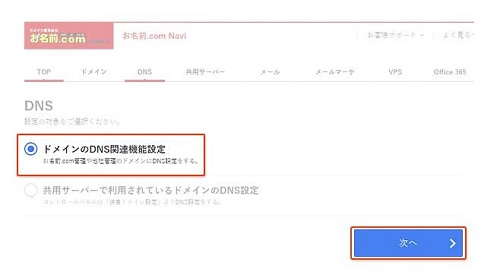
- LINE WORKSで使用するドメインにチェックを入れ、[次へ進む] をクリックします。
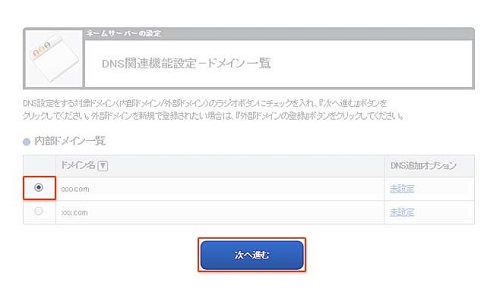
- [DNSレコード設定を利用する]の右に表示されている [設定する] をクリックします。
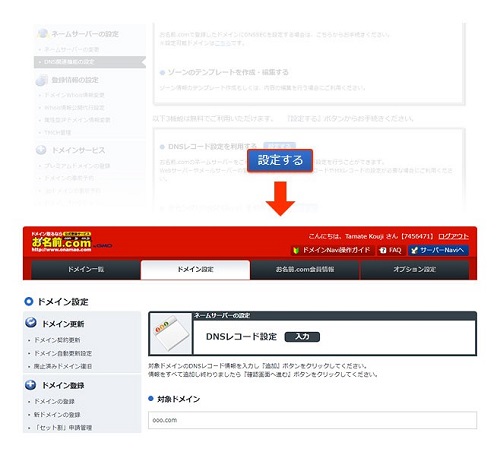
- LINE WORKSの管理者画面のメニューバーに表示されているメッセージから[MXレコード連動確認]をクリックします。「MXレコード連動確認」画面の「STEP2」に表示されているMXレコードの「ホスト名」「MXレコード」「優先順位」の設定値(TTLは「3600」を推奨)を[入力]項目に設定します。設定値の入力が終わったら[追加]をクリックします。
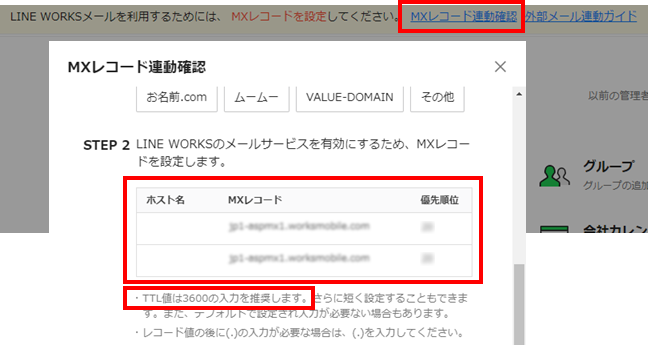
- ページ下部にある [確認画面へ進む] をクリックします。
- 「●現在のDNSレコード設定状況」に表示された情報を確認し、ページ下部にある [設定する] をクリックします。
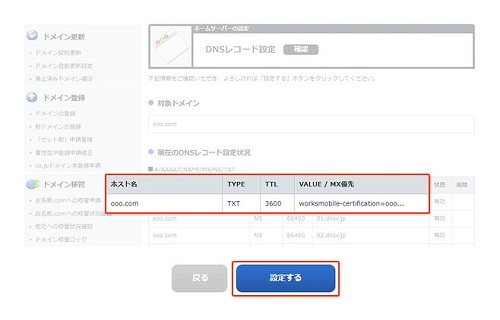
- 「DNSレコード設定:完了」の画面が表示され、設定完了となります。
確認方法
DNS設定完了後、LINE WORKSの管理者画面で[MXレコード連動確認]をクリックします。MXレコードの連動が確認できた場合は、「MXレコード連動が確認されました。」のポップアップが表示されます。表示されない場合は、時間をおいて再度試してください。最長で 72 時間ほどかかる場合があります。